obs画质最佳设置 OBS高画质设置教程
更新时间:2023-09-18 10:32:22作者:big100
obs画质最佳设置,在现如今的网络直播和录制视频领域,OBS(Open Broadcaster Software)无疑是最受欢迎的选择之一,要想获得最佳的观看体验和视频质量,正确设置OBS的画质是至关重要的。本文将为大家介绍OBS高画质设置教程,帮助您在使用OBS进行直播或录制时,获得更清晰、更精彩的视频效果。无论您是新手还是经验丰富的用户,都能从本教程中学到一些有用的技巧和建议,让您的视频内容更加出色。让我们一起来探索OBS画质的最佳设置吧!
方法如下:
1.首先打开电脑上的OBS软件,进入OBS后点击界面右下角的【设置】按钮
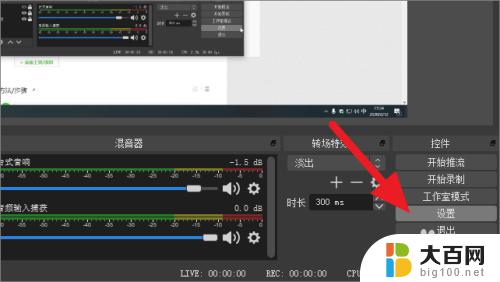
2.进入设置界面后,我们先点击该界面左侧栏的【输出】按钮
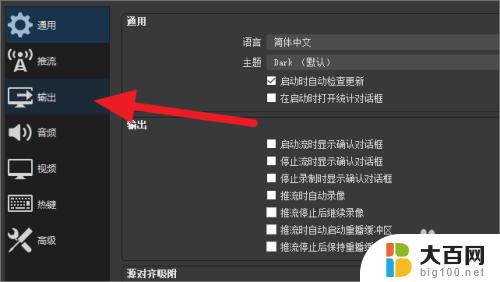
3.进入输出设置界面后,点击【视频比特率】旁边的输入框将视频比特率设置为【3600以上】(理论上该值越高越好)
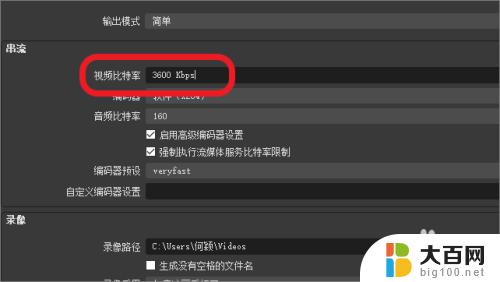
4.然后再找到下方的【编码器预设】设置,将其设置为【slower】
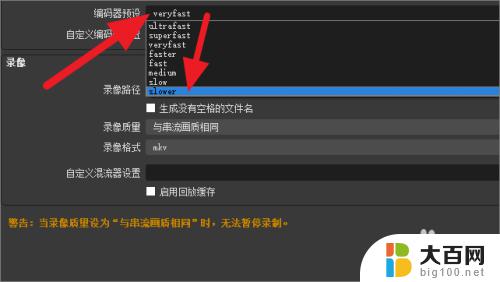
5.设置完成上面两个后,再点击界面左侧栏的【视频】按钮
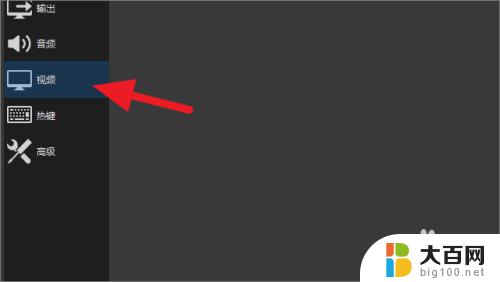
6.进入视频设置界面后,将基础分辨率和输出分辨率设置为最高(如图所示小编的电脑最高为1920×1080)
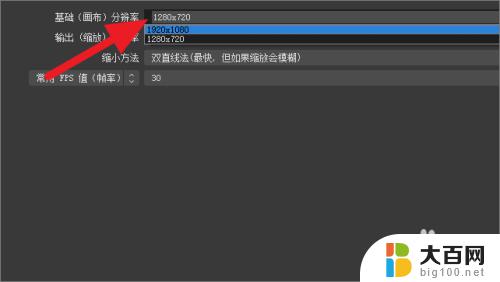
7.设置完成两个分辨率后,将【缩小方法】设置为最后一个选项(如图所示)
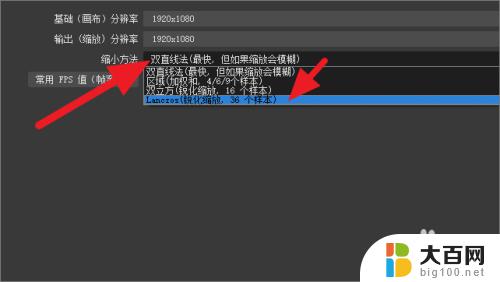
8.设置完成缩小方法后,我们再将下方的FPS值设置为【60】也就是最大值
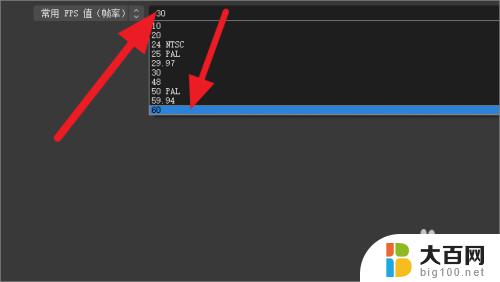
9.所有设置都完成后,点击该界面右下角的【确认】按钮进行保存设置
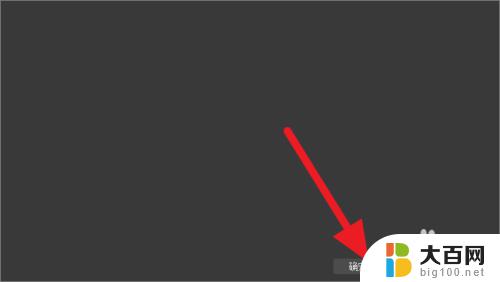
以上就是obs画质最佳设置的全部内容,如果您遇到相同的问题,可以按照本文中介绍的步骤进行修复,希望这篇文章对您有所帮助。
obs画质最佳设置 OBS高画质设置教程相关教程
- 显卡怎么设置才能提升游戏性能与画质:详细教程
- win视觉效果设置 Windows11怎么设置最佳视觉效果教程
- 显示器画质模糊怎么调 显示器屏幕模糊原因
- 设备缺乏安全和品质修复导致Win11更新失败的解决教程
- N、A卡又现画质之争,AMD新功能要解决掉钉子户,最新解决方案揭秘
- win11虚拟内存初始大小和最大值怎么设置最合理 win11虚拟内存最佳设置
- win10设置音频线路输入 Windows10声音输入设备设置教程
- io1.1鼠标宏怎么设置 鼠标宏设置教程
- win10面容解锁设置 win10系统人脸解锁功能设置教程
- win11高级键设置 如何在Win11中打开高级键盘设置
- 国产CPU厂商的未来较量:谁将主宰中国处理器市场?
- AMD,生产力的王者,到底选Intel还是AMD?心中已有答案
- 卸载NVIDIA驱动后会出现哪些问题和影响?解析及解决方案
- Windows的正确发音及其读音技巧解析:如何准确地发音Windows?
- 微软总裁:没去过中国的人,会误认为中国技术落后,实际情况是如何?
- ChatGPT桌面版:支持拍照识别和语音交流,微软Windows应用登陆
微软资讯推荐
- 1 显卡怎么设置才能提升游戏性能与画质:详细教程
- 2 ChatGPT桌面版:支持拍照识别和语音交流,微软Windows应用登陆
- 3 微软CEO称别做井底之蛙,中国科技不落后西方使人惊讶
- 4 如何全面评估显卡配置的性能与适用性?快速了解显卡性能评估方法
- 5 AMD宣布全球裁员4%!如何影响公司未来业务发展?
- 6 Windows 11:好用与否的深度探讨,值得升级吗?
- 7 Windows 11新功能曝光:引入PC能耗图表更直观,帮助用户更好地监控电脑能耗
- 8 2024年双十一七彩虹显卡选购攻略:光追DLSS加持,畅玩黑悟空
- 9 NVIDIA招聘EMC工程师,共同推动未来技术发展
- 10 Intel还是AMD游戏玩家怎么选 我来教你双11怎么选CPU:如何在双11选购适合游戏的处理器
win10系统推荐
系统教程推荐
- 1 win11文件批给所有权限 Win11共享文件夹操作详解
- 2 怎么清理win11更新文件 Win11清理Windows更新文件的实用技巧
- 3 win11内核隔离没有了 Win11 24H2版内存隔离功能怎么启用
- 4 win11浏览器不显示部分图片 Win11 24H2升级后图片无法打开怎么办
- 5 win11计算机如何添加常用文件夹 Win11文件夹共享的详细指南
- 6 win11管理应用权限 Win11/10以管理员身份运行程序的方法
- 7 win11文件夹内打开图片无预留 Win11 24H2升级后图片无法打开怎么办
- 8 win11访问另外一台电脑的共享文件夹 Win11轻松分享文件的方法
- 9 win11如何把通知关闭栏取消 win11右下角消息栏关闭步骤
- 10 win11安装更新0x800f081f Win11 23H2更新遇到错误代码0x800f081f怎么处理